O computador não liga: solução de problemas de energia
Noções básicas sobre problemas comuns de energia
Antes de começarmos a solução de problemas, vamos entender os sintomas comuns e as causas de problemas de falta de energia:
- Sem energia: o computador não liga e não há sinais de atividade. O botão liga/desliga ou outros LEDs no computador não acendem.
- Alimentação intermitente: o computador desliga inesperadamente ou reinicia com frequência.
- Problemas com o indicador de energia: o LED de energia ou outros LEDs não acendem quando você tenta ligar o computador. Não há sinais de atividade.
- Problemas com o botão liga/desliga: o computador não liga quando você pressiona o botão liga/desliga. O botão liga/desliga não está respondendo ou o botão liga/desliga está travando.
- Problemas com a bateria: a bateria não carrega, descarrega rapidamente ou não é reconhecida.
Realizar verificações básicas
- Verifique o botão liga/desliga: pressione firmemente o botão liga/desliga. Às vezes, uma conexão solta pode impedir que o computador ligue.
- Adaptador ou cabo de alimentação: certifique-se de que o cabo de alimentação (desktop) ou o adaptador CA (notebook) esteja conectado firmemente ao computador e à tomada elétrica.
- Desconecte os dispositivos externos: desconecte todos os periféricos (impressoras, unidades externas etc.) do computador. Às vezes, dispositivos com defeito impedem que o computador seja ligado.
- Inspecione os LEDs de alimentação: verifique os LEDs (geralmente no botão liga/desliga, no adaptador CA, na indicador de atividade do disco rígido ou na luz de status da bateria). Se os LEDs estiverem apagados, a energia não está chegando ao computador. Siga as etapas de solução de problemas neste guia. Se os LEDs estiverem acesos, procure alguma atividade.
- Inspecione quaisquer atividades: procure códigos de bipe, LEDs piscando em um padrão ou se o som do ventilador é ouvido no computador. Se você perceber que os LEDs estão acesos, mas a tela está em branco, travada na tela com o logotipo da Dell ou se não houver resposta ao pressionar qualquer tecla do teclado, o computador está recebendo energia, mas não conseguiu inicializar, vamos diagnosticar e solucionar problemas de inicialização ou ausência de POST no computador.
Solução de problemas em que o notebook Dell não liga
Siga esta sequência de solução de problemas descrita abaixo para resolver sistematicamente problemas de energia com seu notebook.
Etapa 1: verifique a fonte de energia
- Verifique a tomada: certifique-se de que a tomada de parede esteja funcionando, testando-a com outro dispositivo em funcionamento, como monitor, lâmpada e assim por diante.
- Verifique a régua de energia: ao usar uma régua de energia ou um protetor contra curto-circuito, verifique se ele está ligado e funcionando corretamente. Se possível, ignore a régua de energia para verificar se ela está com defeito.

Etapa 2: inspecione o adaptador CA e o cabo
- Inspeção visual: procure por danos físicos ou desgaste no adaptador de energia, no cabo ou na porta de alimentação do notebook. Se você notar algum dano, pare de usar o dispositivo imediatamente e entre em contato com o suporte técnico Dell para obter opções de reparo.
- Verificação de conexão: verifique se o adaptador ou carregador está conectado firmemente ao notebook e à fonte de energia.
- Use um adaptador diferente: use sempre o adaptador ou carregador fornecido ou aprovado pela Dell em o seu notebook. Se disponível, teste com um adaptador em bom estado para verificar se o adaptador está com defeito.
Etapa 3: teste sem bateria
- Remova a bateria: se o notebook tiver uma bateria removível, remova-a e tente ligá-lo usando apenas o adaptador CA ou carregador. Consulte o guia do usuário ou o manual de serviço do notebook. Se o notebook ligar sem a bateria, entre em contato com o suporte técnico Dell para explorar as opções de reparo disponíveis em sua localização com base no status da garantia do dispositivo.
Etapa 4: redefina o relógio em tempo real (RTC)
A redefinição do relógio de tempo real (RTC) restaura o BIOS para as configurações padrão de fábrica e redefine a data e a hora. O processo de redefinição pode reiniciar o notebook várias vezes, dependendo de como ele está configurado.
Nota: a redefinição do relógio de tempo real (RTC) só está disponível em alguns notebooks Alienware, Inspiron, Latitude, Precision, Vostro e XPS.
- Desconecte o dispositivo: desconecte todos os dispositivos externos.
- Conecte o adaptador CA: conecte o adaptador CA ou carregador ao notebook.
- Mantenha pressionado o botão liga/desliga: mantenha o botão liga/desliga pressionado por 30 a 35 segundos até que o LED de energia pisque três vezes para descarregar a energia residual.
- Solte o botão liga/desliga: solte o botão liga/desliga para concluir a redefinição do relógio em tempo real.
Nota: se a energia for interrompida ou o botão liga/desliga for pressionado por menos de 25 segundos ou mais de 40 segundos, o processo de redefinição será abortado. Tente redefinir o RTC novamente. - Reconecte e teste: conecte o adaptador novamente e tente ligar o notebook.
Se as etapas acima não resolverem o problema de energia do notebook ou você suspeitar de falha ou dano de hardware, entre em contato com o suporte técnico da Dell para explorar as opções de reparo disponíveis em sua localização com base no status de garantia do dispositivo.
Solução de problemas em que o Desktop Dell não liga
Siga esta sequência de solução de problemas descrita abaixo para resolver sistematicamente problemas de energia em seu desktop.
Etapa 1: inspecione o botão liga/desliga e os cabos
- Inspeção visual: verifique se há danos físicos ou problemas de aderência no botão liga/desliga.
- Conexões de cabos: certifique-se de que o cabo de alimentação esteja conectado firmemente à fonte de alimentação. Certifique-se de que todos os cabos de alimentação internos estejam conectados corretamente à placa-mãe e aos componentes.
- Troque o cabo de alimentação: tente trocar o cabo de alimentação pelo cabo de alimentação do monitor. Um cabo de alimentação com defeito pode causar problemas de energia.
Etapa 2: teste com uma tomada diferente
- Troque as tomadas: conecte o desktop a uma tomada de parede diferente para identificar uma tomada elétrica com defeito.
- Verifique a régua de energia: ao usar uma régua de energia ou um protetor contra curto-circuito, verifique se ele está ligado e funcionando corretamente. Se possível, ignore a régua de energia para verificar se ela está com defeito.
Etapa 3: verifique a fonte de alimentação
- Desconecte o cabo de alimentação: desconecte o cabo de alimentação da fonte de alimentação (PSU).
- Pressione o botão Liga/Desliga: pressione e segure o botão liga/desliga pressionado por 15–20 segundos para descarregar toda a energia restante.
- Teste a fonte de alimentação: em determinados desktops Dell, há um botão de autoteste integrado (BIST) localizado na fonte de alimentação. Reconecte o cabo de alimentação. Pressione este botão para verificar se o LED acende.
- Resposta do LED: se o LED acender, significa que a fonte de alimentação está funcionando normalmente. Vá para a próxima etapa.
- Sem resposta do LED: se o LED não acender, isso indica uma fonte de alimentação com defeito. Entre em contato com o suporte técnico Dell para explorar as opções de reparo disponíveis em sua localização com base no status da garantia do dispositivo.
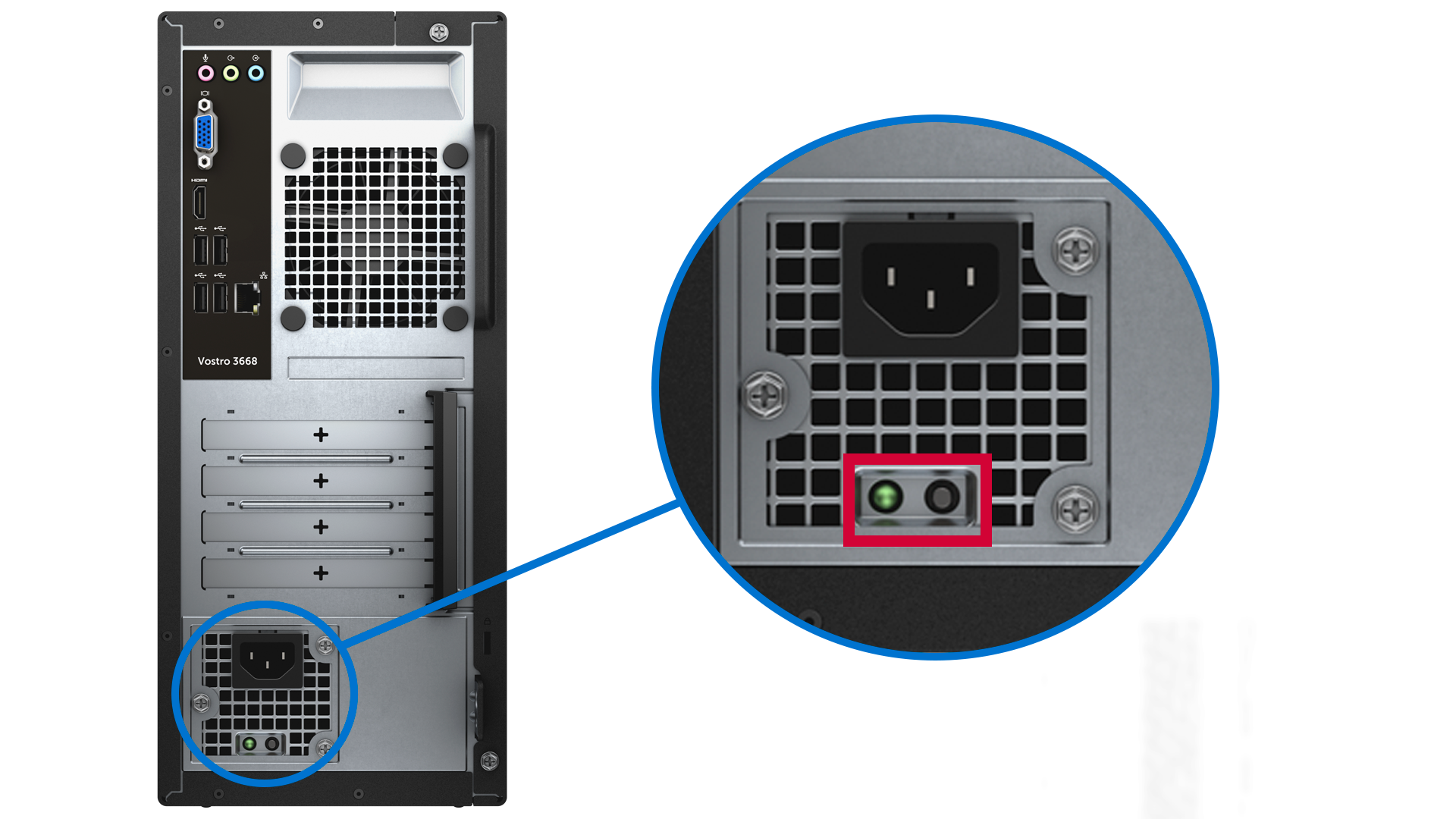
Etapa 4: redefina o relógio em tempo real (RTC)
A redefinição do relógio de tempo real (RTC) restaura o BIOS para as configurações padrão de fábrica e redefine a data e a hora. O processo de redefinição pode reiniciar o desktop várias vezes, dependendo da configuração.
Nota: a redefinição do relógio de tempo real (RTC) só está disponível em desktops Inspiron, OptiPlex, Precision, Vostro e XPS compatíveis.
- Desconecte o dispositivo: desconecte todos os dispositivos externos e verifique se o desktop está desligado.
- Mantenha pressionado o botão liga/desliga: mantenha o botão liga/desliga pressionado por 30–35 segundos.
- Solte o botão liga/desliga: solte o botão liga/desliga para concluir a redefinição do relógio em tempo real.
Nota: se a energia for interrompida ou o botão liga/desliga for pressionado por menos de 25 segundos ou mais de 40 segundos, o processo de redefinição será abortado. Tente redefinir o RTC novamente. - Reconecte e teste: conecte o cabo de alimentação novamente e tente ligar o desktop.
Se as etapas acima não resolverem o problema de energia do seu Desktop Dell ou você suspeitar de falha ou dano de hardware, entre em contato com o suporte técnico Dell. Receba ajuda para explorar as opções de reparo disponíveis em sua localização com base no status da garantia do dispositivo.
Perguntas frequentes
Estas são algumas perguntas frequentes relacionadas a problemas de energia em notebooks ou desktops Dell.
O que devo fazer se o botão liga/desliga estiver travado?
- Se o botão liga/desliga estiver travado, tente estas etapas:
- Pressione cuidadosamente o botão liga/desliga: tente pressionar o botão com cuidado para ver se ele pode ser liberado.
- Verifique se há obstruções: verifique ao redor do botão liga/desliga se há sujeira, poeira ou detritos que possam estar causando o travamento. Use uma escova macia ou ar comprimido para limpar a área.
- Retire cuidadosamente o botão liga/desliga: se o botão continuar travado, você pode tentar usar uma ferramenta fina e plana (como um cartão de plástico ou uma ferramenta plástica de alavanca) para tentar cuidadosamente soltar o botão. Tenha cuidado para evitar danificar o botão ou a área ao redor.
- Entre em contato com o Suporte Dell: se o botão permanecer travado ou parecer danificado, entre em contato com o suporte técnico Dell para obter as opções de reparo disponíveis em sua localização com base na cobertura da garantia do dispositivo.
O que devo fazer se meu notebook Dell não ligar?
- Tente usar outra tomada elétrica.
- Conecte o adaptador CA diretamente a uma tomada de parede. Evite protetores contra curto-circuito e réguas de energia.
- Inspecione o adaptador CA para ver se há danos. Se o LED estiver apagado, recoloque o cabo de alimentação. Se o LED permanecer apagado, substitua o adaptador CA.
- Se o LED estiver aceso, redefina o relógio em tempo real (RTC) e tente ligar apenas com o adaptador CA.
E se meu computador ligar, mas a tela permanecer preta?
- Verifique se há problemas na tela ao conectar um monitor externo.
- Se a tela externa funcionar, o problema pode estar na tela do notebook.
- Caso contrário, pode ser um problema na placa gráfica ou na placa de sistema. Vamos ajudar você a diagnosticar e corrigir problemas comuns de tela no computador.
Por que meu computador liga, mas não inicializa?
- Isso pode ocorrer devido a problemas de hardware ou a um sistema operacional corrompido. Vamos ajudar você a recuperar seu computador de problemas de inicialização.
Por que meu computador emite um sinal sonoro e não liga?
- Códigos de bipe indicam problemas de hardware.
- Consulte o manual do usuário do computador para entender o que significa o código de bipe. Problemas comuns incluem memória do sistema (RAM) ou problemas na placa de sistema.
- Vamos ajudar você a recuperar o computador Dell de um problema de inicialização ou de ausência de POST.
Como posso saber se a fonte de alimentação do meu Desktop Dell está falhando?
- Procure sinais como ruído incomum, cheiro de queimado ou problemas intermitentes de energia. O LED na fonte de alimentação permanecerá apagado se a fonte de alimentação estiver com defeito.
- Pressionar o botão BIST (botão de teste) na fonte de alimentação (PSU) do desktop não acende o LED da PSU.
- Esses sintomas indicam uma falha de hardware. Entre em contato com o suporte técnico Dell para obter as opções de reparo disponíveis em sua localização com base na cobertura da garantia do dispositivo.
Por que a bateria do meu notebook Dell descarrega rapidamente?
- Verifique se há aplicativos em segundo plano. Feche os aplicativos que você não está usando.
- Faça download e instale as atualizações mais recentes dos drivers e do sistema operacional.
- Verifique a integridade da bateria por meio do diagnóstico de bateria do SupportAssist, do BIOS, do Dell Power Manager ou do Dell Optimizer.
Um carregador/adaptador com defeito pode causar problemas de energia em meu notebook Dell?
- Sim, um carregador defeituoso pode levar a problemas de carga e energia.
- Teste com outro carregador para confirmar.
- Sempre use os adaptadores ou carregadores fornecidos ou aprovados pela Dell.
Por que meu Desktop Dell continua reiniciando?
- Verifique se há superaquecimento, hardware com defeito ou problemas de software.
- Execute um teste de diagnóstico de hardware para identificar possíveis problemas.
- Faça download e instale as atualizações mais recentes dos drivers e do sistema operacional.
Como posso evitar problemas de energia no futuro?
- Sempre use adaptadores ou carregadores e cabos de alimentação fornecidos ou aprovados pela Dell. Use um protetor contra curto-circuito.
- Certifique-se de que há ventilação adequada.
- Mantenha o dispositivo limpo.
- Atualize regularmente o software e os drivers.
O que devo fazer se eu ouvir códigos de bipe ou ver LEDs piscando em um padrão?
- Códigos de bipe e padrões de piscadas de LED indicam problemas específicos de hardware. Veja como solucioná-los:
- Identifique o padrão: conte o número de bipes ou piscadas para determinar o código de erro.
- Consulte o manual: consulte o manual do usuário do dispositivo para entender o significado do código específico.
- Solucione o problema: com base no código, verifique os componentes relacionados. Por exemplo, se o código indicar problemas de RAM ou memória do sistema, tente recolocar ou substituir os módulos de memória do sistema.
- Verifique o hardware: acesse o Dell Diagnostics (avaliação de pré-inicialização do sistema) pressionando F12 durante a inicialização e selecionando "Diagnostics". Se o teste de diagnóstico falhar, anote o código de erro, o código de validação, a etiqueta de serviço e procure o código de erro.
- Entre em contato com o Suporte Dell: se o teste de diagnóstico falhar ou se o problema persistir, entre em contato com o suporte técnico Dell para explorar as opções de reparo disponíveis em sua localização com base no status da garantia do dispositivo.
Quando devo entrar em contato com o Suporte Dell para problemas de energia?
- Se as etapas de solução de problemas apresentadas neste artigo não corrigirem o problema de energia ou você suspeitar de falha de hardware, entre em contato com o suporte técnico Dell. Ajudaremos você a explorar as opções de reparo disponíveis em sua localização com base no status da garantia do dispositivo.
O que devo fazer se meu computador desligar aleatoriamente?
- Desligamentos aleatórios podem ser causados por superaquecimento, problemas na fonte de alimentação ou falhas de hardware.
- Certifique-se de que há ventilação adequada.
- Verifique a fonte de alimentação (PSU) ou o carregador.
- Acesse o Dell Diagnostics (avaliação de pré-inicialização do sistema) pressionando F12 durante a inicialização e selecionando "Diagnostics".
- Se o teste de diagnóstico falhar, anote o código de erro, o código de validação, a etiqueta de serviço e procure o código de erro.
Por que meu computador reinicia em vez de desligar?
- Isso pode ocorrer devido a problemas de software, configurações incorretas de energia ou problemas de hardware.
- Faça download e instale as atualizações mais recentes dos drivers e do sistema operacional.
- Verifique as configurações de energia.
- Acesse o Dell Diagnostics (avaliação de pré-inicialização do sistema) pressionando F12 durante a inicialização e selecionando "Diagnostics".
- Se o teste de diagnóstico falhar, anote o código de erro, o código de validação, a etiqueta de serviço e procure o código de erro.
Como posso consertar um notebook que não sai do modo de suspensão?
- Tente pressionar brevemente o botão liga/desliga, mova o mouse e conecte o carregador. Atualize o firmware do BIOS ou da UEFI e instale os drivers mais recentes se o problema persistir.
Por que meu notebook não liga quando conectado a uma docking station?
- Fonte de alimentação: verifique se a docking station está conectada a uma tomada elétrica em funcionamento. Tente usar uma tomada diferente.
- Problemas de conexão: verifique se a docking station está conectada firmemente ao notebook.
- Compatibilidade com docking station: verifique se a docking station é compatível com o modelo do seu notebook. Algumas docking stations podem não ser compatíveis com determinados modelos de notebook.
- Requisitos de energia: verifique se a docking station atende aos requisitos de energia do notebook. Algumas docking stations podem não fornecer energia suficiente para carregar e executar o notebook simultaneamente. Verifique as especificações da docking station e do notebook para garantir a compatibilidade.
- Bateria do notebook: às vezes, se a bateria do notebook estiver completamente descarregada, ela pode não ligar quando conectada a uma docking station. Primeiro, tente carregar o notebook diretamente com o adaptador CA.
- Precisa de mais ajuda com sua Docking station Dell? Visite nossa página de suporte da docking station para obter recursos de autoajuda e dicas de solução de problemas.
Recursos adicionais
Explore estes recursos recomendados relacionados a esse tópico.
- Recupere seu PC Dell de um problema de inicialização ou POST
- Correção de problemas comuns de tela com monitores ou telas de notebook
- Correção de problemas de inicialização: o sistema não inicializa no Windows
- Solução de problemas de bateria do notebook que não está carregando
- Resolva problemas com o adaptador CA ou carregador do notebook
- Verificação, manutenção e otimização da integridade da bateria do notebook
